安装系统怎么选择u盘启动系统,如何选择U盘启动系统进行安装
如何选择U盘启动系统进行安装

随着电脑技术的不断发展,U盘启动系统已经成为了一种非常便捷的安装方式。本文将详细介绍如何选择U盘启动系统进行安装,帮助您轻松完成系统升级或重装。
一、选择合适的U盘
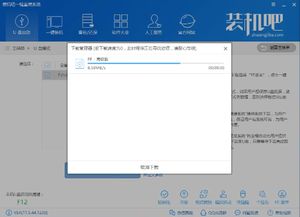
在进行U盘启动系统安装之前,首先需要选择一个合适的U盘。以下是一些选择U盘时需要考虑的因素:
容量:建议选择至少8GB的U盘,以确保有足够的空间存放系统文件。
速度:选择USB3.0接口的U盘,可以提高数据传输速度,加快系统安装过程。
兼容性:确保U盘与您的电脑兼容,避免因兼容性问题导致无法启动。
二、制作U盘启动盘
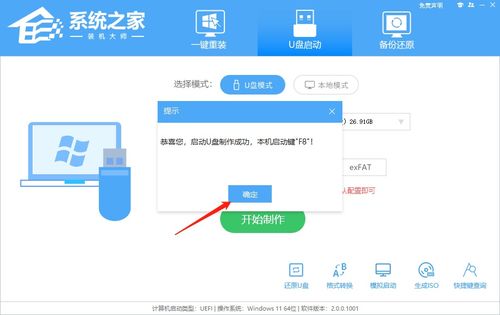
在制作U盘启动盘之前,您需要下载一个U盘启动制作软件,如老毛桃、大白菜等。以下是制作U盘启动盘的步骤:
下载软件:在官方网站或第三方平台下载U盘启动制作软件。
插入U盘:将U盘插入电脑的USB接口。
运行软件:打开U盘启动制作软件,选择U盘并点击“制作启动盘”按钮。
选择系统:在软件中选择您要安装的系统,如Windows 10、Windows 7等。
开始制作:点击“开始制作”按钮,等待软件完成U盘启动盘的制作。
三、进入BIOS设置启动顺序

在制作好U盘启动盘后,需要进入BIOS设置启动顺序,将U盘设置为第一启动设备。以下是进入BIOS设置启动顺序的步骤:
重启电脑:关闭电脑,然后重新启动。
进入BIOS:在电脑启动过程中,按下相应的键进入BIOS设置。常见的键有F2、F10、DEL等,具体取决于您的电脑型号。
选择启动顺序:在BIOS设置中,找到“Boot”或“Boot Order”选项,将U盘设置为第一启动设备。
保存退出:设置完成后,按F10键保存设置并退出BIOS。
四、启动U盘并安装系统
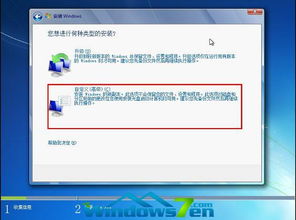
完成BIOS设置后,重新启动电脑,电脑会从U盘启动并进入系统安装界面。以下是安装系统的步骤:
选择安装类型:在系统安装界面,选择您要安装的系统类型,如“自定义(高级)”。
分区操作:根据需要,对硬盘进行分区操作。您可以选择将整个硬盘划分为一个分区,或者将硬盘划分为多个分区。
选择安装位置:选择要将系统安装到哪个分区。
开始安装:点击“下一步”按钮,开始安装系统。
完成安装:等待系统安装完成,然后重启电脑。
通过以上步骤,您就可以轻松选择U盘启动系统进行安装了。在安装过程中,请注意备份重要数据,以免数据丢失。祝您安装顺利!
